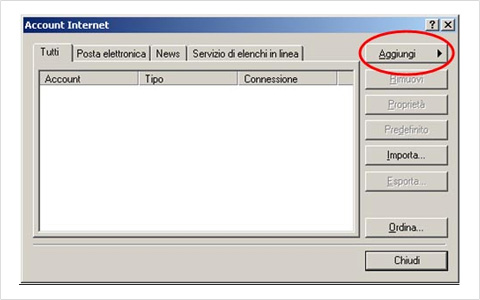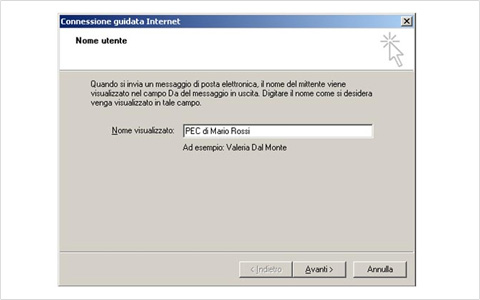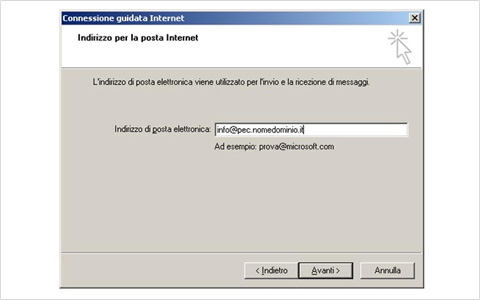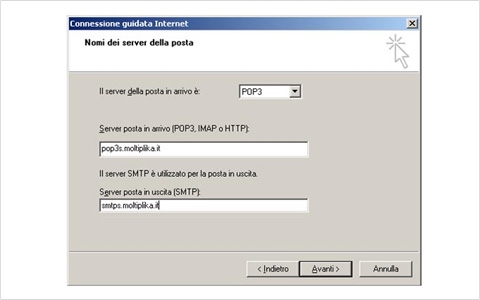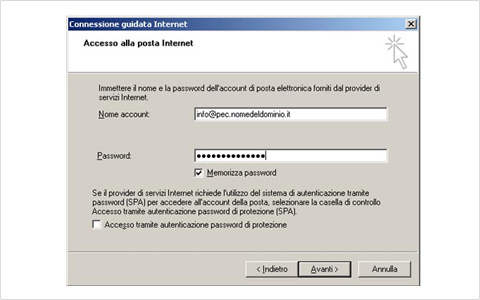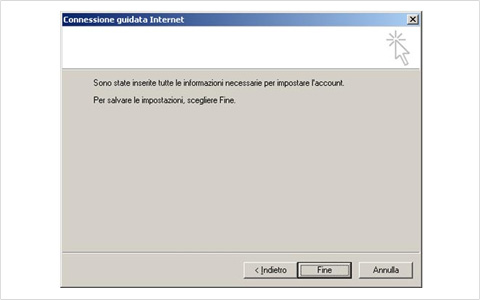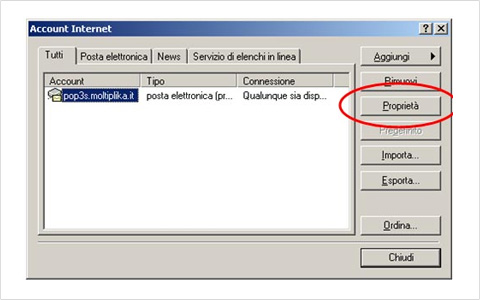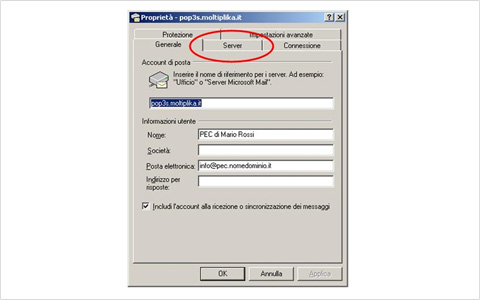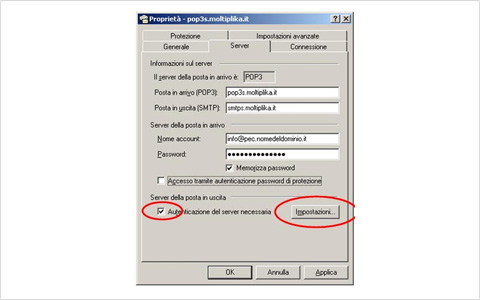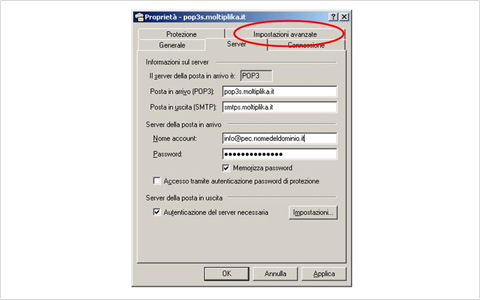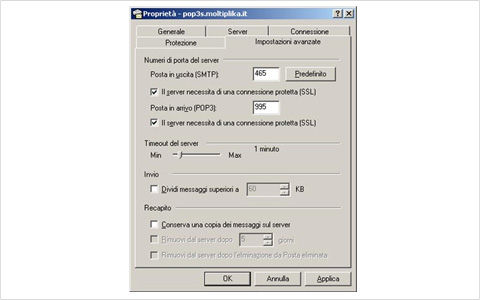Guide - Outlook Express
- Home
- Guide - Outlook Express
-
Aprire il proprio Outlook Express. Dal menu in alto selezionare la voce 'strumenti', 'account', 'Aggiungi' e poi click su 'Posta Elettronica'.
1
-
Nel campo 'Nome' inserire il proprio nome – nell'esempio qui menzionato abbiamo riportato volutamente l'acronimo PEC. Cliccare su AVANTI.
2
-
Inserire nel campo 'Indirizzo di posta elettronica' il proprio indirizzo di posta elettronica certificata e premere su AVANTI.
3
-
Inserire i dati come riportato: POP3: pop3s.moltiplika.it SMTPS: smtps.moltiplika.it. Poi premere AVANTI.
4
-
Inserire come Nome account il proprio indirizzo di posta elettronica certificata e come password la password che vi è stata assegnata quindi premere AVANTI.
5
-
Premere FINE.
6
-
A questo punto illuminate di blu la nuova posta creata con un click con il tasto sinistro del mouse e poi click su PROPRIETA' come evidenziato in figura.
7
-
Click sull'etichetta SERVER come evidenziato in figura.
8
-
Inserire il flag (baffetto) su Autenticazione del server necessaria poi premere su IMPOSTAZIONI.
9
-
Selezionare "Usa le stesse impostazioni del server della posta in arrivo" e premere OK.
10
-
Selezionare l'etichetta 'Impostazioni avanzate' come evidenziato in figura.
11
-
Inserire i dati esattamente come riportato in figura qui sopra: Posta in uscita (SMTP): 465 con flag su "Il server necessita di una connessione protetta SSL" Posta in arrivo (POP3): 995 con flag su "Il server necessita di una connessione protetta SSL" Click su APPLICA e poi su OK
12
-
Scarica Subito questa guida in PDF
Configurazione Pec Outlook Express